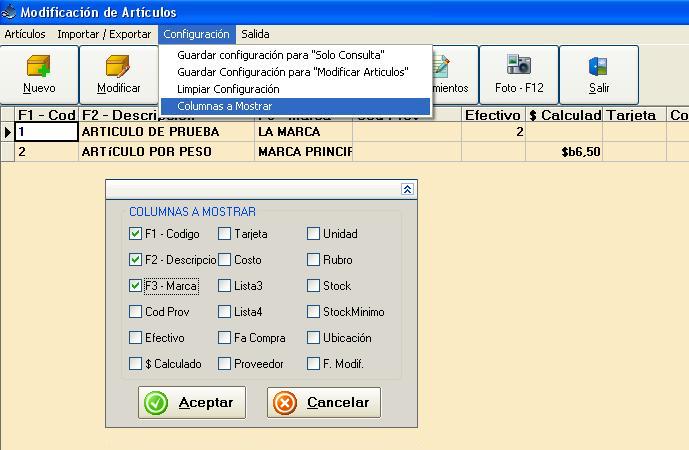Cómo personalizar las pantallas de listados
En los programas PLUS está habilitada la configuración de las columnas en las pantallas de listados (Artículos, Clientes, Proveedores y Vendedores). Esta configuración permite en primer lugar seleccionar las columnas que se desea ver, tildándolas en el cuadro correspondiente.
Luego es posible arrastrar cada columna a la posición en la que se desee verla. Para ello hay que ubicar el puntero sobre el título de una columna, apretar el botón izquierdo del mouse y manteniéndolo apretado arrastrar la columna hacia la izquierda o la derecha, hasta la posición deseada, y luego soltar el botón.
Ubicadas las columnas en la posición elegida, también es posible modificar el ancho de las mismas. Para hacerlo, es necesario posicionar el puntero del mouse en la separación entre dos columnas (siempre a la altura de los títulos de las mismas), y cuando el puntero se transforma en una doble barra vertical con dos flechas (izquierda y derecha), apretar el botón izquierdo del mouse y manteniéndolo apretado arrastrar el límite, ensanchando o achicando la columna de la izquierda (lo cual desplaza a todas las columnas que se encuentran a la derecha, sin modificar su tamaño).
Realizados los cambios, es posible guardarlos para que siempre se vea esa configuración al abrir esta pantalla.
En el caso de la pantalla Modificación de Artículos, el usuario Administrador puede guardar una configuración diferente para los usuarios que tienen limitado su ingreso a esta pantalla, como “Solo Consulta”.
Asimismo, es posible en cualquier momento restaurar la configuración original de las columnas, simplemente yendo el menú Limpiar Configuración, y luego cerrando y abriendo nuevamente la pantalla.